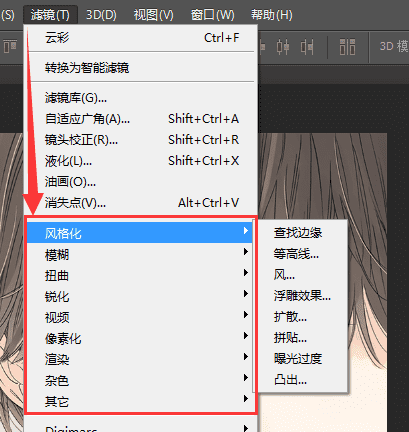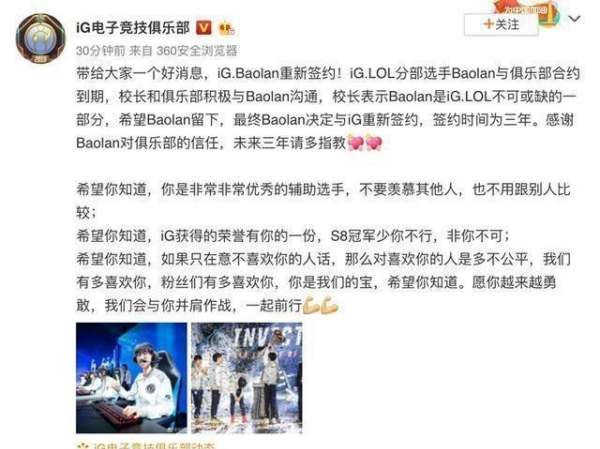ps如何去除斑点,ps怎样去掉脸上的瑕疵
发布:小编
ps如何去除斑点
用“涂抹”工具(在“模糊”工具里,图标为一个手指头),将主直径设小一点,强度设为30左右,将斑点旁的颜色稍稍推向斑点,直接将斑点涂抹掉。
这种方法速度很快,可以解决斑点很多的图象,如翻拍的老照片。
关键是设置好主直径的大小和强度。
用多了就有经验了。
ps怎样去掉脸上的瑕疵
如下:
1、单击工具箱中的“修复画笔工具”(也可以使用修补工具等),设置好画笔大小、硬度。

2、在瑕疵位置单击或者拖动进行涂抹修复。步可以重复操作达到自己想要的最好效果)
3、也可用仿制图章处理,按alt在周边取样,再对瑕疵部分进行修复。
ps怎么去斑点视频
ps去斑点的方法:首先打开ps选中要去除斑点的图片,按Ctrl+J键复制背景图层;然后在左侧工具栏中选择“污点修复画笔工具”,接着在上方设置污点修复画笔工具的大小;最后按住鼠标左键在斑点处拖动或者单击即可。
ps是由AdobeSystems开发和发行的图像处理软件,主要处理以像素所构成的数字图像;使用其众多的编修与绘图工具,可以有效地进行图片编辑工作,而且ps有很多功能,在图像、图形、文字、视频、出版等各方面都有涉及。
金属斑点如何清除
ps怎么去除斑点?我们在使用PS的时候是可以去除斑点的,但是很多的用户还是不知道要怎么做,那我们具体要怎么做才可以去除斑点呢?具体在哪里设置呢?下面是小编整理的ps怎么去除斑点教程,一起去看看吧!
ps怎么去除斑点
1、打开图片,复制一个图层,进入通道;
2、复制蓝色通道;
3、选中蓝通道副本,点击【滤镜】;
4、点击【其他】,点击【高反差保留】;
5、设置半径数值,这里的数值设定因不同图的质量而异,然后确定;
6、依次点击【图像】-【计算】;
7、把混合模式改为【强光】;
8、可见通道里多出了一个名为Alpha的通道,按CTRL键单击Alpha1通道缩略图生成选区并回到图层面板;
9、将选区反向,快捷键CTRL+H隐藏选区;
10、在图层面板上建立曲线命令;
11、通过曲线的调整,观察斑的变化,调账满意就可以了。
ps|
ps两种方法处理皮肤斑点
用照相机拍照,有时候难免会拍出斑点,那么就要用photoshop来处理脸上的斑点了,使自己的照片更加好看、美观。
第一种方法:通过高斯模糊,历史快照方式,半透明处理皮肤; 打开素材图片,看一下其实有很多斑点的;(在这里只是做一个示范)
滤镜——模糊——高斯模糊 模糊到你认为看不到斑点为止;如下图,这样就可以了。点击确定。
打开历史记录面板,点击上面的快照工具;
点击快照后,会出现下图1;然后将画笔源放在新快照上,下图2可见;
选择历史记录画笔工具,选择对原素材进行操作;
将不透明度降低至半透明一下,在皮肤上进行涂抹;若有较大斑点,可稍稍提供透明度,但仍在半透明一下,可对斑点大处先行处理。 这样就完成了,看一下效果图。
第二种方法:通过通道面板,alpha通道找到面部的斑点(斑点一般较暗)的选区,针对选区加大亮度修复皮肤(因为皮肤慢慢变亮,融入到皮肤中去了) 打开素材,点通道面板

选择绿通道,并拖动到创建新通道处,复制该绿通道;然后执行滤镜——其他——高反差保留,这里的值自己考虑,我选择2
菜单栏中,图像——计算,其中一下参数看图,最好会得出一个新的通道alpha1;
ctrl+i反相,图中的斑点变成白色,即为最终的选区;同时我们观察到眼睛眉毛等不需要形成选区的部分也有白色,那么我们就用吸管工具拾取一个灰色,然后使用画笔工具涂抹,不透明可以稍稍降低;
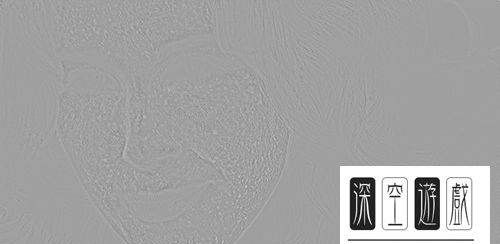
按住ctrl键,单击alpha1,形成选区,这些选区即为皮肤上有斑点的地方;
点击RGB,回到图层;
点击创建曲线调整图层;
这时候我们发现还有一些比较大的顽固的斑点,可以使用修补工具进行处理; 下面就是完成图:
以上就是关于ps如何去除斑点,ps怎样去掉脸上的瑕疵的全部内容,以及ps如何去除斑点的相关内容,希望能够帮到您。
版权声明:本文来自用户投稿,不代表【推酷网】立场,本平台所发表的文章、图片属于原权利人所有,因客观原因,或会存在不当使用的情况,非恶意侵犯原权利人相关权益,敬请相关权利人谅解并与我们联系(邮箱:350149276@qq.com)我们将及时处理,共同维护良好的网络创作环境。
大家都在看

食腐动物有哪些,吃微生物的动物有哪些
综合百科本文目录1.吃微生物的动物有哪些2.除了苍蝇的幼虫,蛆还可以是怎么来的3.食腐动物属于肉食系还是草食系动物4.喜鹊是食腐动物吗吃微生物的动物有哪些专门有一类动物被称作食腐动物,它们主要以动物尸体为食。例如秃鹫、苍蝇、个别种类的蜥蜴、蝴蝶以及许多种小鱼等。他们能够探测到动物尸体的位

单反怎么拍水面
综合百科单反怎么拍水面单反拍水面主要有四要素:机身稳定,光线合适,快门速度,心态1、因为水一直在流动,所以拍照时要保持机身的稳百定,确保图片不会模糊,这是拍好水的前提。2、光线要合适,建议选择小光圈,小光圈可以获度得更高的图像品质和快门速度。可以抓拍到细小的水流。3、快门的速度会影响到最

单反如何调白平衡,佳能单反白平衡数值怎么调
综合百科本文目录1.佳能单反白平衡数值怎么调2.相机白平衡卡怎么用3.单反拍出来的照片有点偏黄该如何调整4.怎么调单反白平衡佳能单反白平衡数值怎么调手动设置白平衡有两种方法1、用色温表,这东西很贵,不实用2、推荐用灰卡(摄影器材销售地区都有得卖),没有灰卡可以用白纸,当然是指纯白纸(目前

如何拍黑色背景人像,手机如何拍出黑色背景照片
综合百科本文目录1.手机如何拍出黑色背景照片2.拍照有背景人是黑色的怎么拍3.在摄影中全黑背景是怎么样拍的4.如何用手机拍出黑色背景照片呢手机如何拍出黑色背景照片点测,这是最关键的。背景和主体有一定的光暗反差,主体较亮,背景较暗,不需要全黑相对主体较暗即可,一定的光暗反差也是最关键的。夜
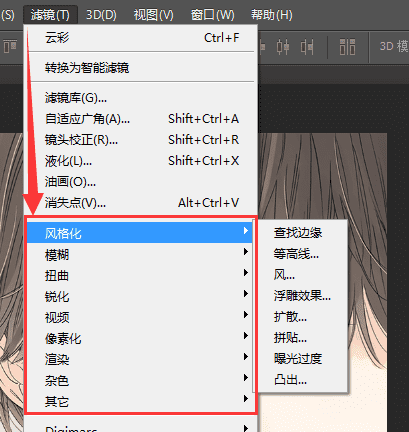
如何创建照片滤镜调整图层
综合百科如何创建照片滤镜调整图层创建照片滤镜调整图层的方法是点击ps软件中图层界面下方的【创建新的填充或调整图层】,选择【照片滤镜】,在出现的【照片滤镜】里调整属性,完成后关闭即可。ps是由AdobeSystems开发和发行的图像处理软件,主要处理以像素所构成的数字图像。 ps操作中如
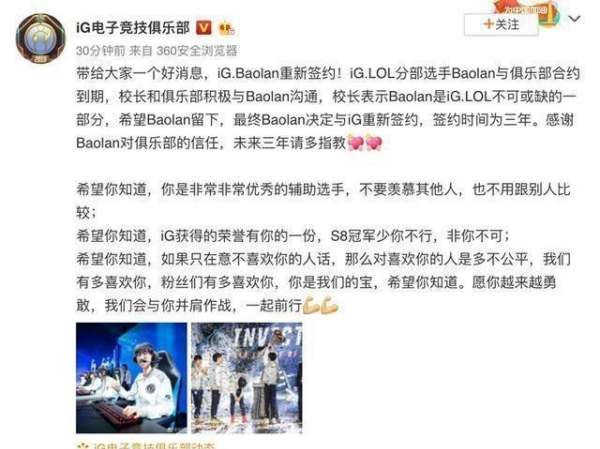
宝蓝蓝公主什么意思,宁可流失JKL也不踢掉宝蓝
综合百科宝蓝蓝公主什么意思宝蓝蓝公主指的是ig的辅助宝蓝,之所以会有公主这个称号,是因为在一次比参赛中宝蓝害怕死掉,并没有上去开团,所以后来这个比赛结束之后很多人都称他为公主。iG(InvictusGaming)电子竞技俱乐部成立于2011年,旗下拥有英雄联盟分部、DOTA2分部、CS:

偏光镜如何使用,尼康相机偏光镜如何装卸
综合百科本文目录1.尼康相机偏光镜如何装卸2.偏光镜怎么用视频教程3.偏光显微镜怎么使用4.偏光镜的使用方法及现象尼康相机偏光镜如何装卸相机偏光镜的用法是先正确安装滤镜,再设置快门速度,接着转动偏光镜,调整好曝光参数后开始拍摄。在使用偏光镜的时候要记住光源的位置和角度,以此来决定拍摄角度

水浒传梁山泊有多少兵马
综合百科水浒传梁山泊有多少兵马水浒传梁山泊有80万以上的兵马,在“梁山泊十面埋伏,宋公明两赢童贯”这一回中,有这样一段描述,童贯率领了80万大军前去攻打梁山水泊,从这一回的标题上就能够看出了,梁山泊的兵力能够十年埋伏80万兵马,从而说明梁山泊有80万以上的兵马。《水浒传》,中国四大名著之

母亲节送妈妈婆婆什么好,母亲节婆婆给儿媳妇送什么
综合百科本文目录1.母亲节婆婆给儿媳妇送什么2.母亲节送什么礼物好呢手工3.母亲节送婆婆什么花合适4.母亲节给婆婆送什么礼物好母亲节婆婆给儿媳妇送什么母亲节儿媳妇送婆婆礼物有颈椎敲打披肩、多功能按摩椅、豆浆机、千足银手镯、电子血压计、智能扫地机器人等。1、颈椎敲打披肩颈椎问题是很多中年妇

浅绿色的共享单车叫什么
综合百科浅绿色的共享单车叫什么浅绿色的共享单车叫优拜。优拜单车,英文名U-bicycle,是中国领先的共享单车企业。拥有整车以及智能设备的自主研发设计、供应链物流、单车后市场运维、大数据服务等全产业链。共享单车是指企业在校园、地铁站点、公交站点、居民区、商业区、公共服务区等提供自行车单车

单反相机700d是什么意思,佳能单反700d相机入门教程
综合百科单反相机700d是什么意思单反相机700d是指日本佳能公司在2013年生产的入门级数码单反相机的型号。佳能700d单反采用cmos传感器,支持全高清摄像。佳能700d是650d产品的升级版,它在外观上进行了小幅度改进,主要体现在高质感的颗粒涂层及模式转盘的金属加工凸型图标等方面。

单反镜头如何清理
综合百科单反镜头如何清理将单反相机的镜头取下,机身和镜头后侧盖上保护盖。取下前镜头盖,先用气吹吹几下。再用软毛刷清洁镜头,喷少许清洁液,用鹿皮布将喷在镜头上的清洁液擦干。取一根棉棒,清洁较小的边角,清洁后将镜头放置晾干一会,重新盖上保护盖即可。单反就是指单镜头反光,即SLR(Single